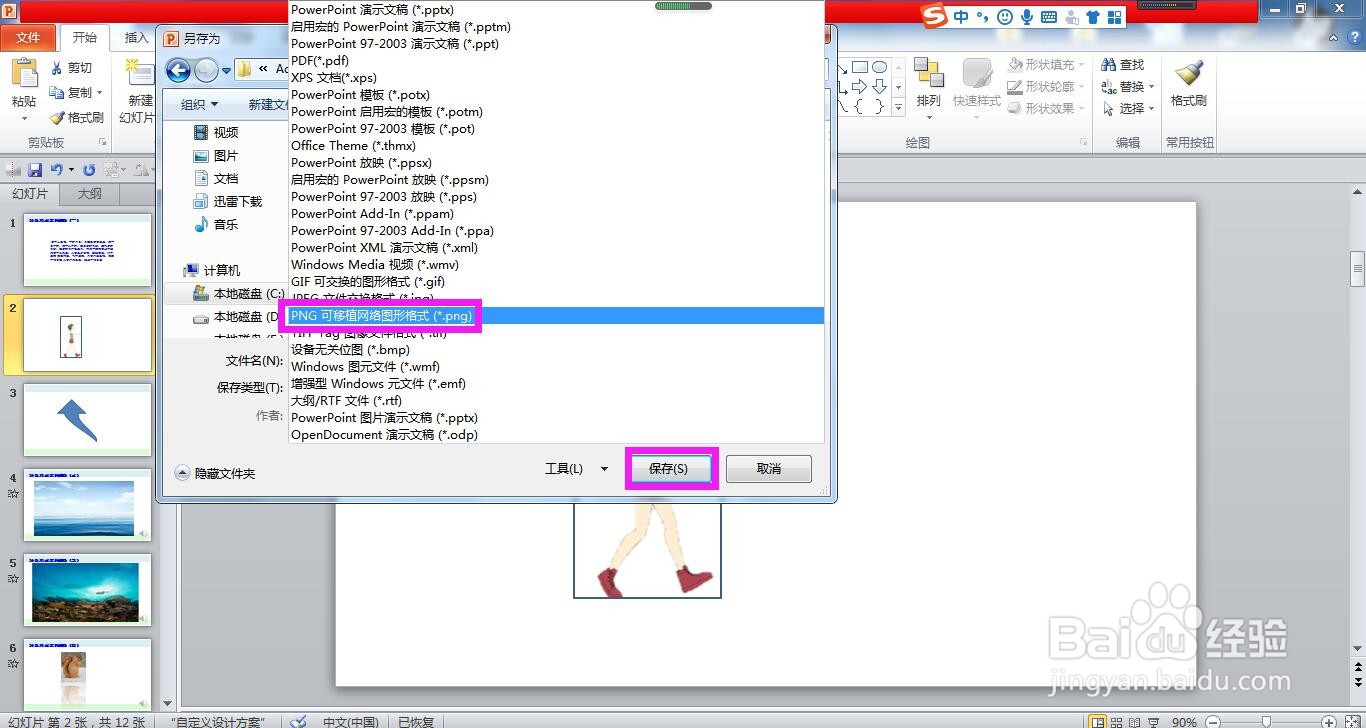PPT怎样批量将每张幻灯片转换为PNG图片
1、打开PPT文件,点击幻灯片编辑区域上方菜单栏上的“文件”。
2、在文件下拉列表选项中选择“另存为”,弹出另存为对话框。
3、在另存为对话框中点开“保存类型”后面方框的下拉箭头。
4、在保存类型下拉列表中选择“PNG可移植网络图形格式”,点击保存按钮。
5、在弹出的Microsoft Powerpoint对话框中选择“每张幻灯片。”
6、在弹出的存储路径确认对话框中点击确定按钮,即可完成批量转换。
声明:本网站引用、摘录或转载内容仅供网站访问者交流或参考,不代表本站立场,如存在版权或非法内容,请联系站长删除,联系邮箱:site.kefu@qq.com。
阅读量:93
阅读量:27
阅读量:81
阅读量:68
阅读量:86